Adobe居然弄了款10分钟出图的3D神器

拍摄产品图,是全部消费品行业的视觉执行团队都需要做的一件事,但是,要制作一张产品展示图,通常需要准备很多的工作,从布置影棚的背景、摆放物品、找到合适的角度、调整光源,这些前期的准备就可能要花费近40分钟,才能拍摄出一张合适的产品图。

这还没加上后期继续精修图片的时间~

所以,现在就有越来越多人开始接触3D建模软件,把许多流程简化。下载模型,导入图片,调整灯光,开始渲染。
同样的流程在3D软件上执行下来,大约只花费了大约10分钟!

对比一下2张图的区别

有经验的设计师这时候可能要说,只是这种简单的效果展示图,直接下载现成的Mockup展示模板,自己再合成进去不就好了。
如果作品只需要静态的展示,使用模板当然是最快捷的办法。
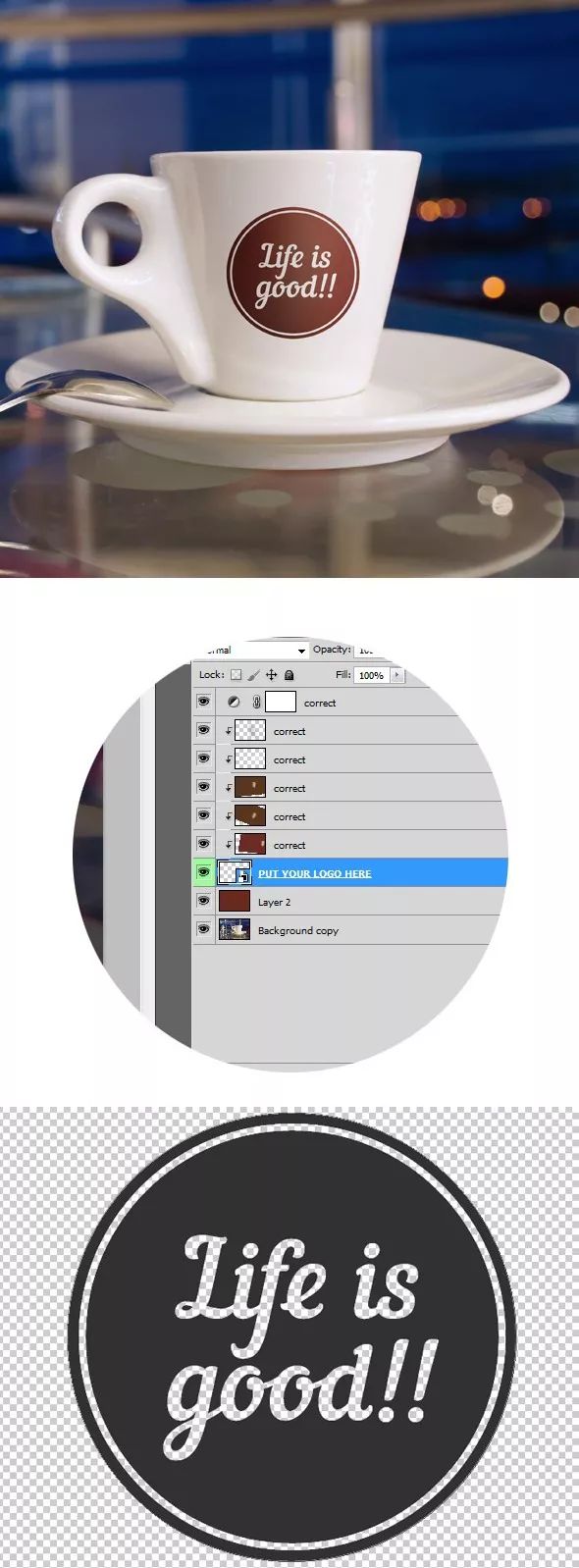
来源: behance@Andrew Zhdan
但如果需要从更加自由的角度去观察设计,想要在更加逼真的环境来模拟,不同的材质媒介,不同的光照环境的变化效果,这些已经固定的模板图所能展示的内容就十分的有限了。
解决需求的办法,当然是用3D软件来制作了。
说起3D软件,许多设计师就开始苦恼了,自己PS还没玩的6呢,只是想展示一下设计图在模拟现实场景中的效果,这还得先去学习一段时间的C4D、3DMax之类的3D建模软件啊。

有许多设计师可能还不知道,其实Adobe爸爸早就帮你解决这些问题了!
如果有安装Adobe Creative Cloud的同学,应该有留意到,Adobe早些年前就有发布过一款3D软件,Dimension CC ~
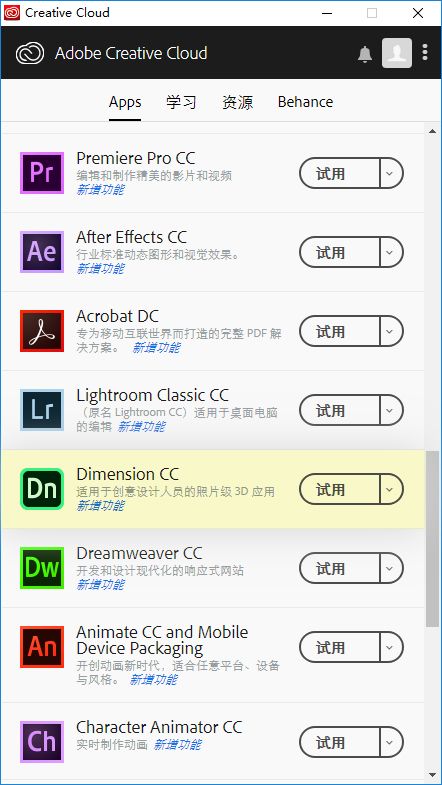
Adobe Dimension CC
这是一款专门为平面设计师打造的3D软件!不需要太高的学习成本,就可以非常轻松的将平面设计图在3D软件上面展示!
说了这么多,先来看个官方1分钟的演示视频!
启动画面是这样的

学过C4D的同学,对这样的渲染图已经不陌生了。

来源: behance@Cinniature ©
因为安装之前提前看过了宣传片,第一次看到这张图的时候,我第一反应是不可思议,这软件还能做出这样的效果图??
不过想了想,官方既然选用这张作为启动图,看来目标不仅是模型展示图那么简单吧。光是用这软件,应该是达不到这样的效果的,可能是后期在PS继续做处理。
软件页面是这样的
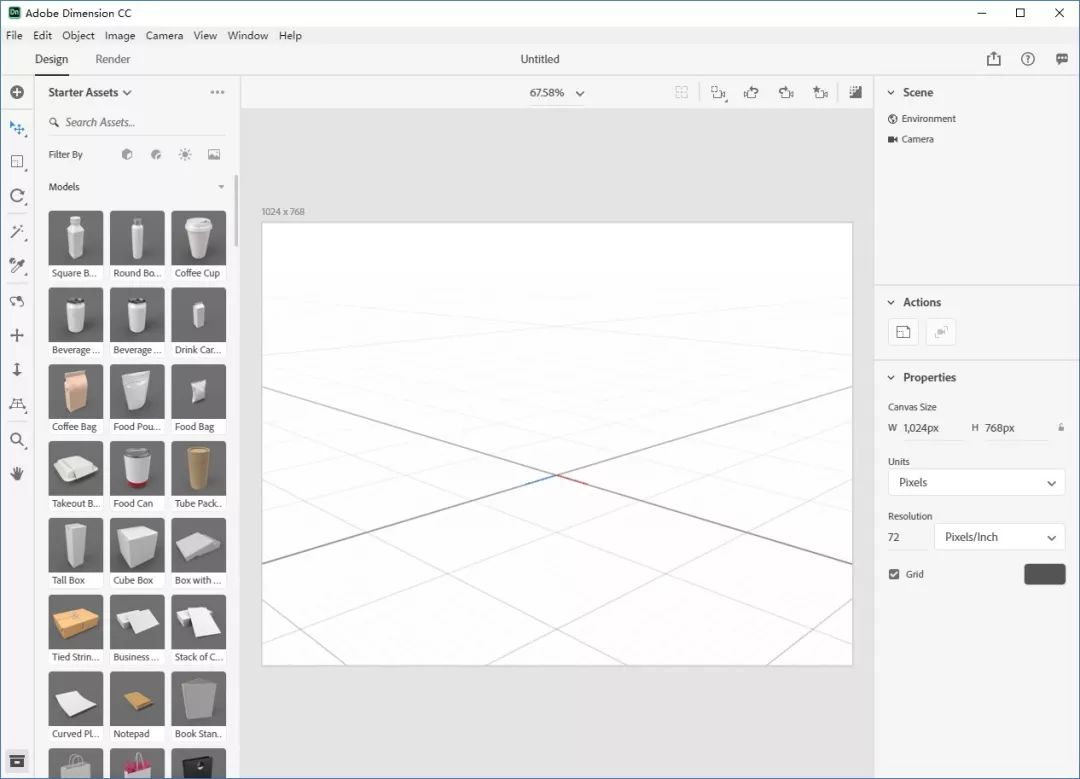
打开页面能看到中间空白的场景,稍微有点3D软件使用经验的都能理解,其实就是PS的画布一样的东西。
不一样的是,左边居然有非常多自带的模型素材!!各种分类按钮,模型,材质,光照,背景图~
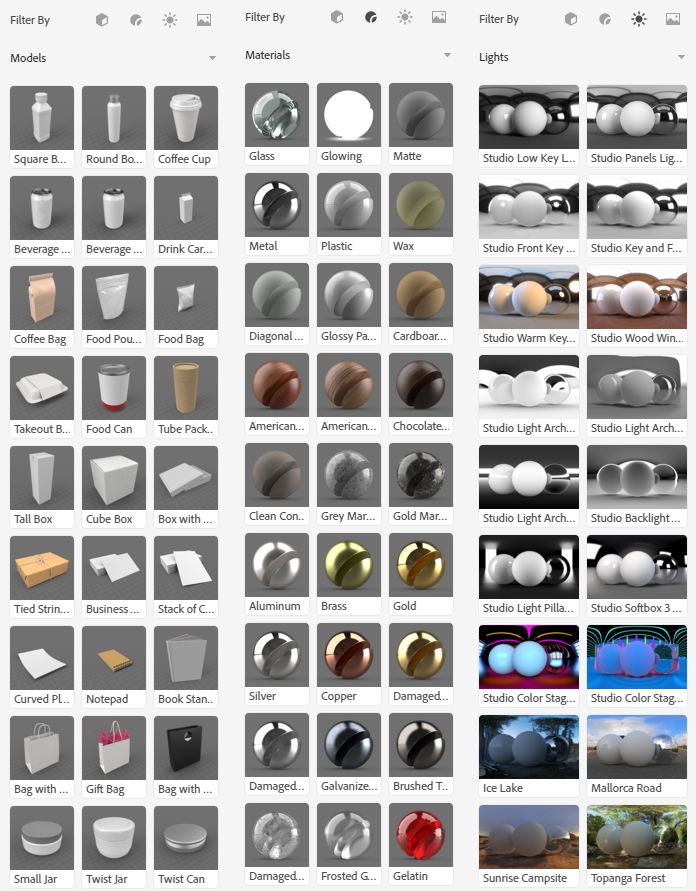
更换材质
可以把东西变成各种材质,木头,金属,石头,塑胶,铁~

甚至还可以调整纹理的参数细节,比如调整光照反射,表面光滑度,粗造度等等。

未来的产品采用哑光材质,还是塑胶材质?
只需要鼠标拖动一下就能非常方便地预览设计稿!

最后还能直接导出PSD!还是带分层的PSD!!

不同的渲染贴图,会单独保存在一个图层里面,方便后期编辑。
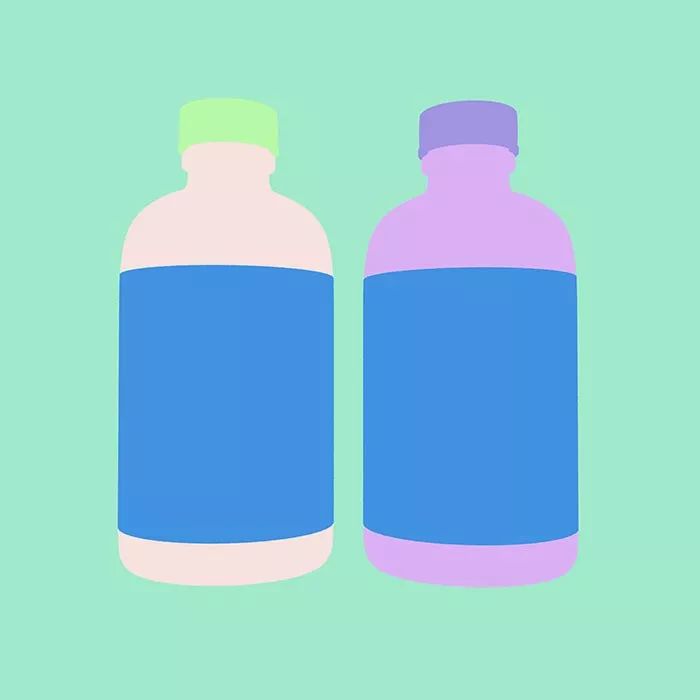
现在应该能看明白大致的流程了
1. 把模型拖到场景里
2. 改变物体材质
3. 改变光照
4. 改变背景
5. 渲染保存
流程非常简单易懂!
举一个更完整的案例,现在要做一个品牌外卖包装的设计。


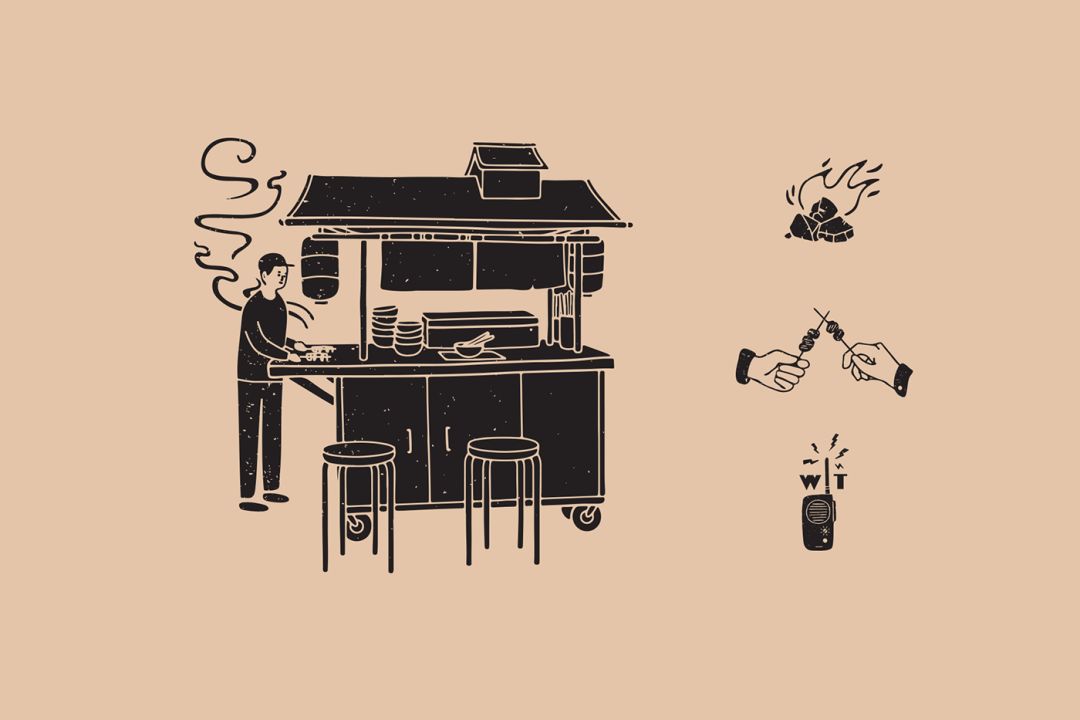




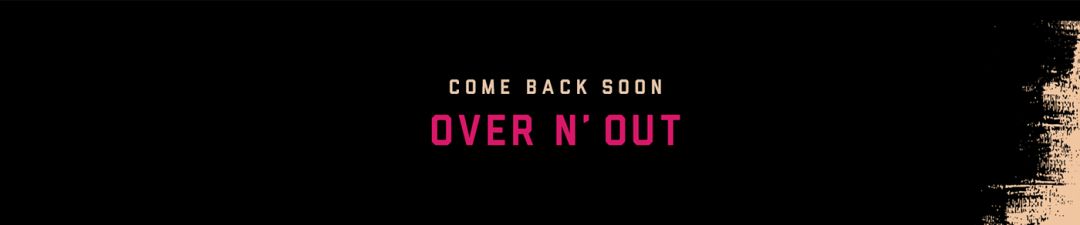
来源: behance@Farm Design
首先,设计稿肯定是先要有的,把产品LOGO设计图添加到库里面,就可以进行同步了。
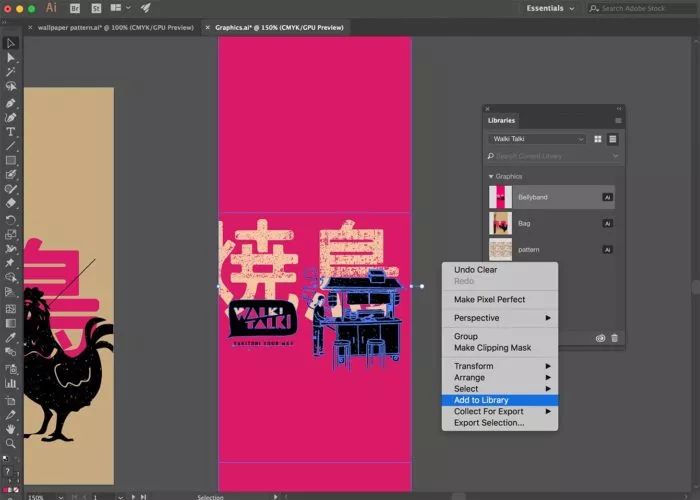
既然是外卖包装,还得要有一个饭盒模型,在Adobe Stock上可以找到饭盒的模型资源。
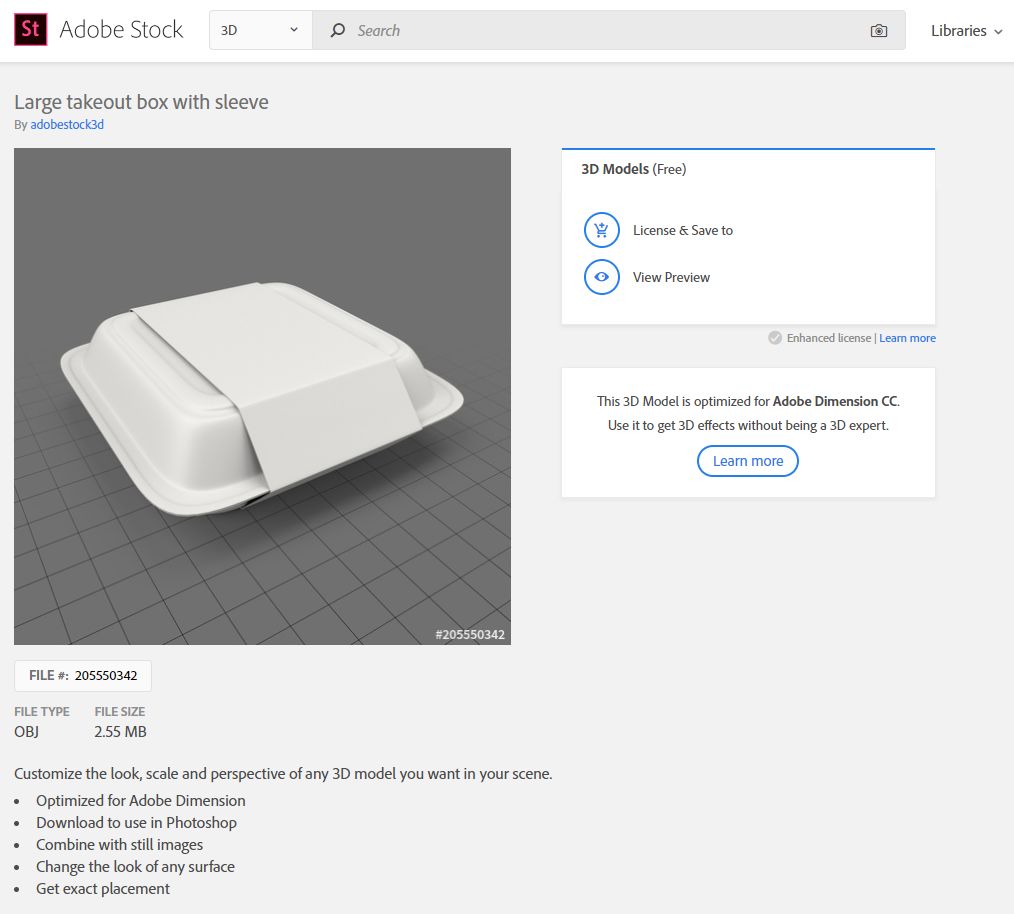
接着把下载好的模型拖到场景里面
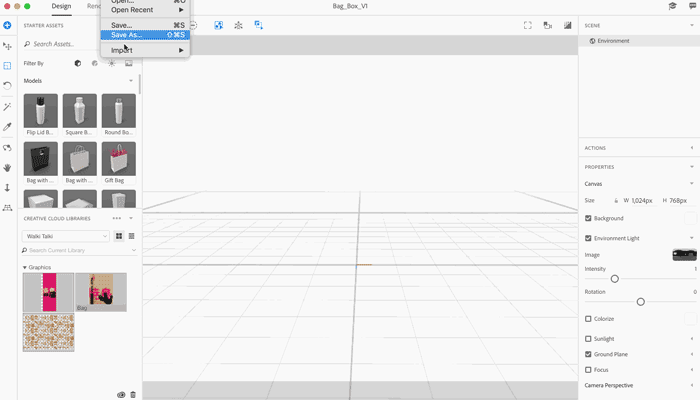
旋转物体角度
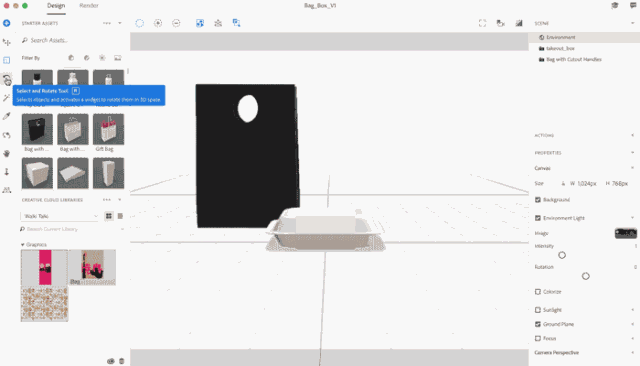
拖动摄像机,找到一个合适的拍摄角度
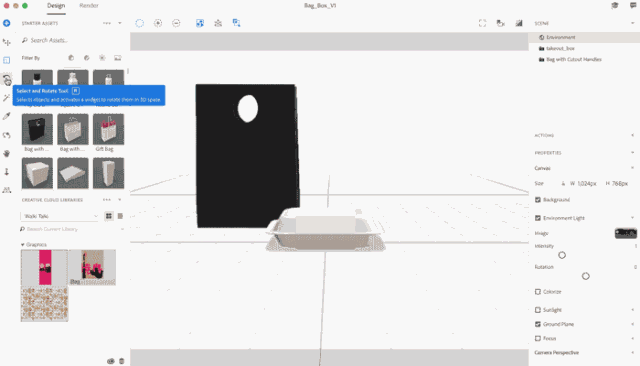
替换材质
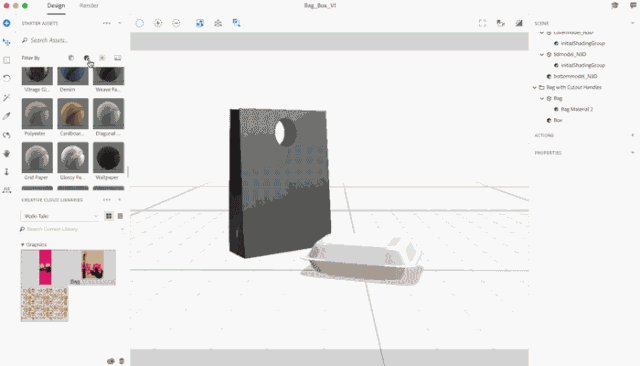
接着是最关心的一步了,把之前的设计好的图直接拖进去~
duang~~
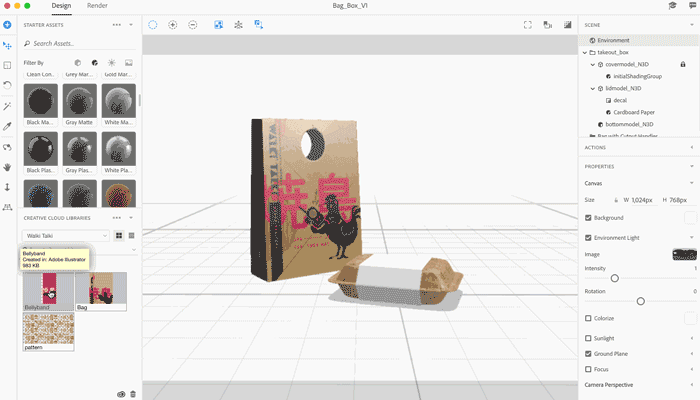
再加个背景图
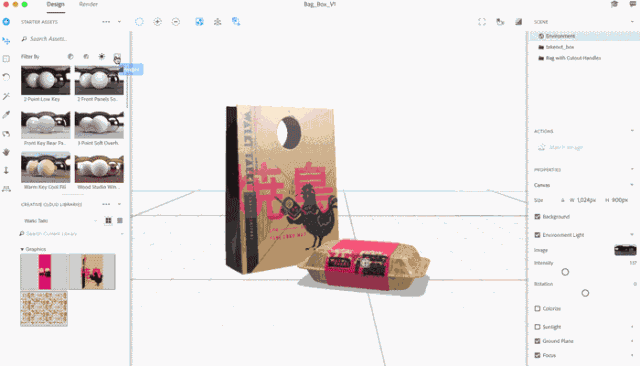
甚至还可以调整的场景光照,重新打光!!
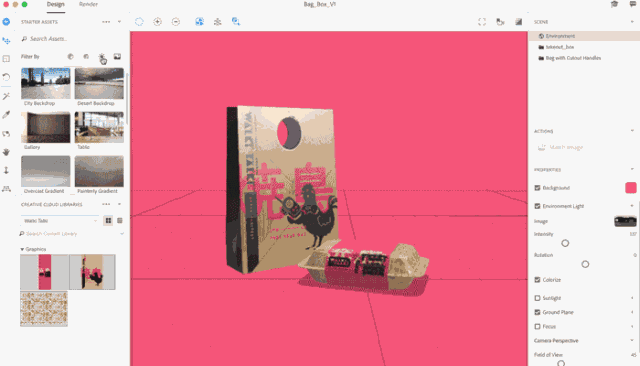
觉得满意,就可以开始渲染,然后导出图片了~
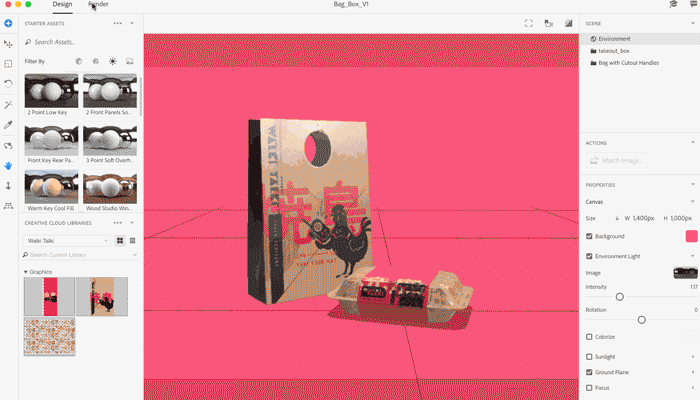
是不是逼真的像实物拍摄一样!
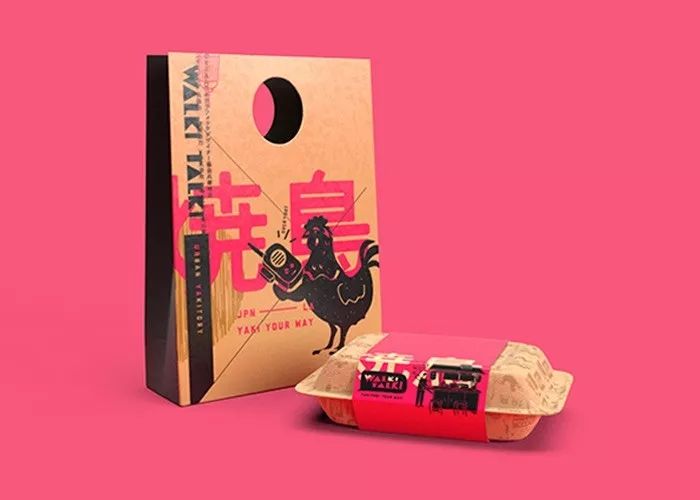
再换一张背景试试?简直6666啊!

还没看过瘾?看下面这个视频,有更详细的介绍!
视频时长:3分钟
看完是不是非常心动??
那么,问题来了。这么牛逼的软件,要多少钱啊?
帮大家去Adobe的官网截个图哈~
下面这是美区的价格
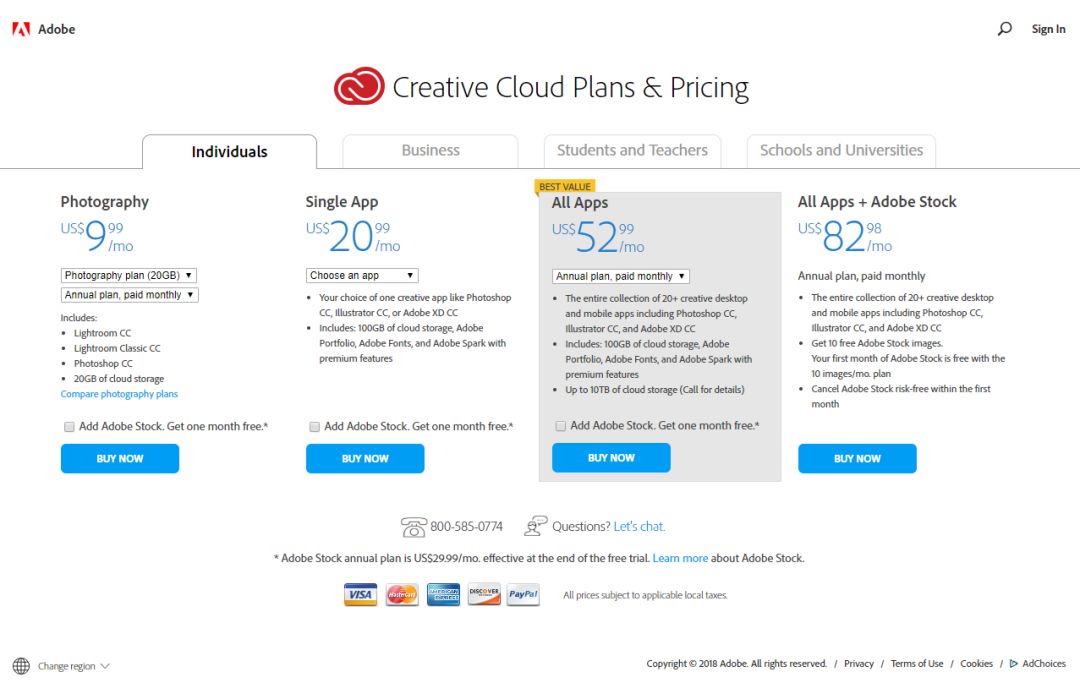
上面分类太多了,没看明白?看下面这张!

都是英文,看不懂?来,看这张吧~

好的,打扰了!





精选课程
共鸣设计——科学与审美的交汇,以Xiaomi SU7设计为例
李田原
小米汽车 设计总监
设计论文写作:如何将实践案例转换为可发表的文本
2025体验设计专业系统化能力提升课程
2025产品设计专业系统化能力提升课程
玩转行为设计 高效提升产品业绩(中文字幕)
Joris Groen
Buyerminds 联合创始人,创意总监